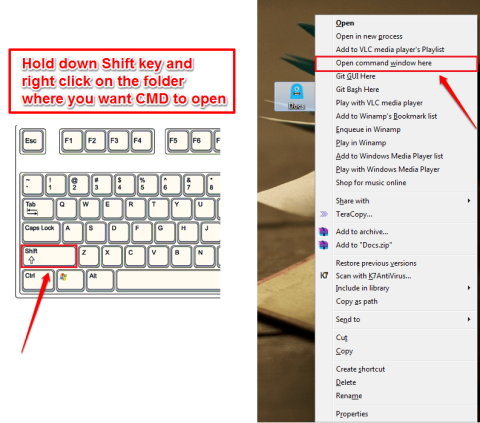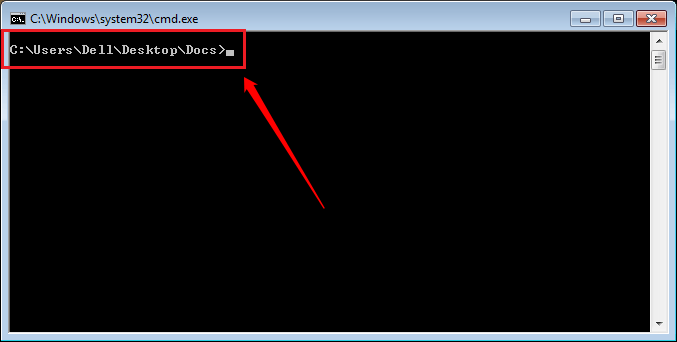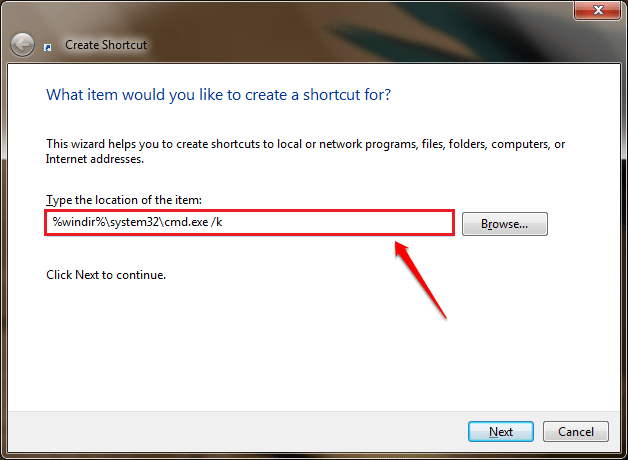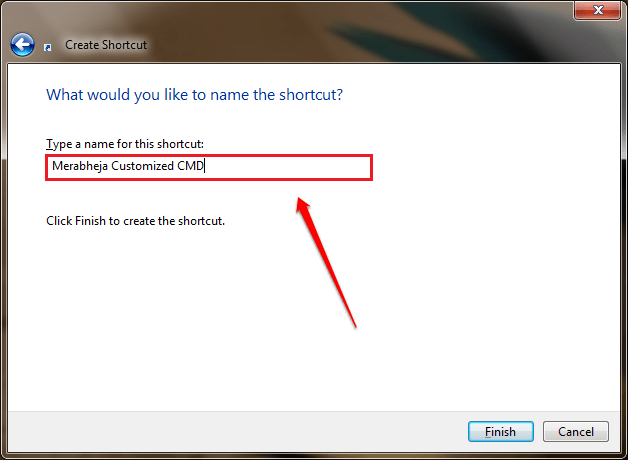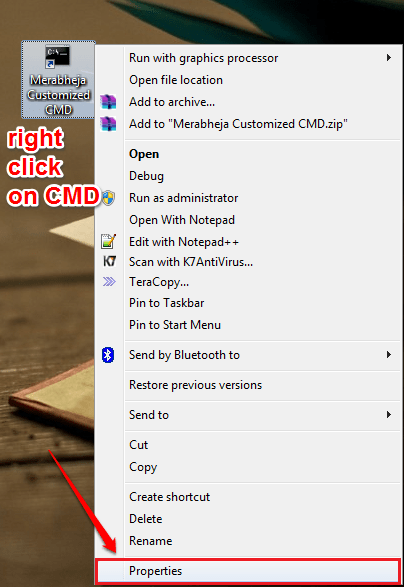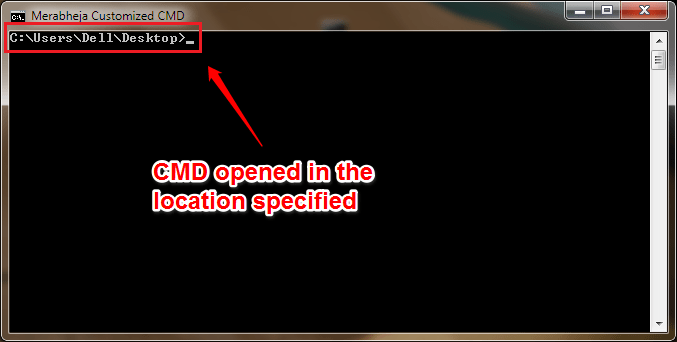V predvolenom nastavení príkazový riadok vždy otvorí cestu C:\Users\username. Ak však musíte pracovať s konkrétnym priečinkom, potom môžete nastaviť príkazový riadok tak, aby otvoril umiestnenie priečinka pri každom otvorení príkazového riadka.
1. Použite Shift + Pravé tlačidlo myši
Krok 1:
Stlačte a podržte kláves Shift a potom kliknite pravým tlačidlom myši na priečinok, ktorý chcete otvoriť v príkazovom riadku. V tomto okamihu sa na obrazovke zobrazí kontextové menu, kliknite na možnosť Otvoriť príkazové okno tu.
Krok 2:
V okne príkazového riadka uvidíte umiestnenie priečinka v systéme.
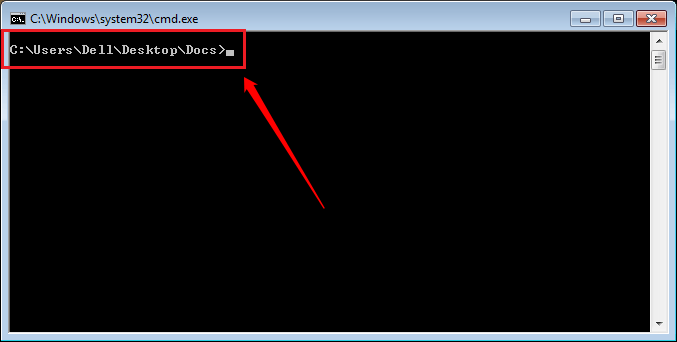
2. Vytvorte si vlastné okno príkazového riadka
Krok 1:
Kliknite pravým tlačidlom myši na ľubovoľné prázdne miesto na pracovnej ploche a potom vyberte položku Nový => Skratka .
Krok 2:
V tomto okamihu sa na obrazovke zobrazí okno Vytvoriť odkaz, kde do poľa Zadajte umiestnenie položky zadajte cestu nižšie a potom kliknite na tlačidlo Ďalej :
%windir%\system32\cmd.exe /k
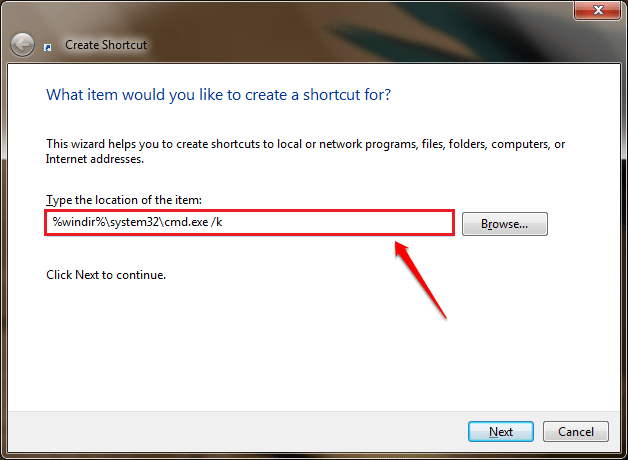
Krok 3:
Potom dajte skratke ľubovoľný názov a kliknite na tlačidlo Dokončiť.
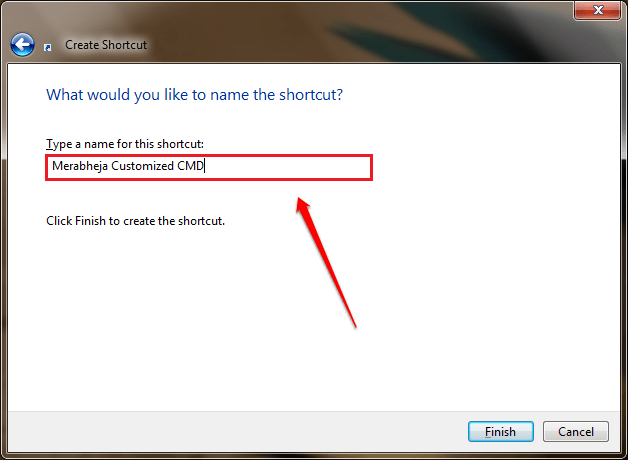
Krok 4:
Kliknite pravým tlačidlom myši na novú skratku, ktorú ste práve vytvorili, a vyberte položku Vlastnosti.
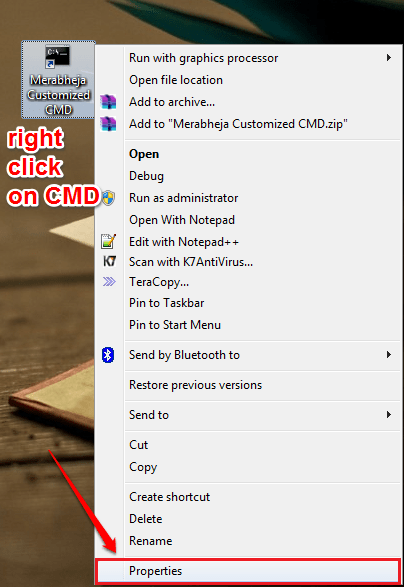
Krok 5:
V okne Vlastnosti kliknite na kartu Skratka a v časti Začať v sa zobrazí textové pole . Tu budete musieť zadať cestu k priečinku, kde chcete prispôsobiť otváranie priečinka v príkazovom riadku.
Predpokladajme, že chcete použiť príkazový riadok na vždy otvorenie priečinka Pracovná plocha, do poľa Ponuka Štart zadajte cestu:
C:\Users\Username\Desktop\
Poznámka: Vo vyššie uvedenej ceste nahraďte používateľské meno názvom svojho používateľského účtu.
Ďalej kliknite na tlačidlo OK.
Krok 6:
Nakoniec sa vráťte na miesto, kde ste uložili novovytvorenú skratku, dvojitým kliknutím odkaz otvorte. Teraz na obrazovke uvidíte, že príkazový riadok otvorí umiestnenie priečinka, ktorý chcete otvoriť.
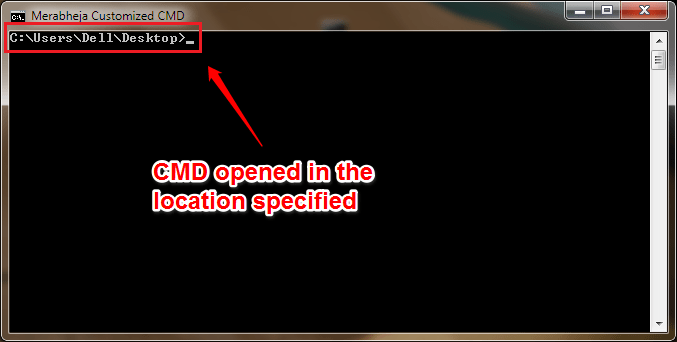
Pozrite si niekoľko ďalších článkov nižšie:
Veľa štastia!